谷歌浏览器如何删除无用的个人资料?我们在使用谷歌浏览器的时候可以快速打开各类网页,用户登录账户之后可以修改自己的个人资料,不少小伙伴在添加个人资料的时候,会留下很多旧的个人资料,这些资料比较占位置,我们可以将无用的个人资料删除掉。本篇文章就给大家详细介绍谷歌浏览器轻松删除个人资料技巧攻略,有需要的朋友赶紧来看看吧。
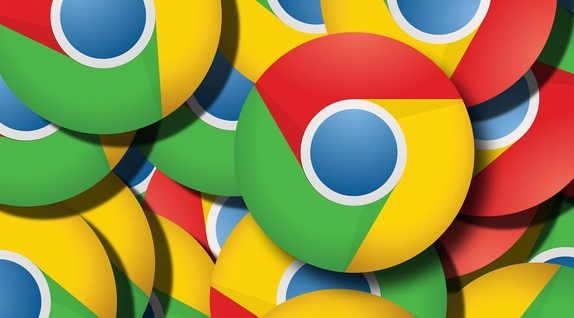
谷歌浏览器轻松删除个人资料技巧攻略
1、我们在电脑中点击打开谷歌浏览器,然后在浏览器页面右上角点击打开三个竖点图标(如图所示)。
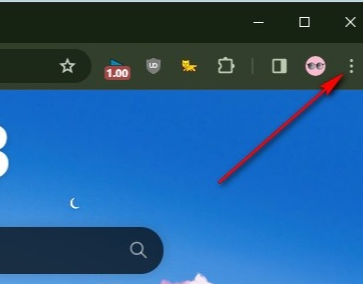
2、第二步,打开三个竖点图标之后,我们在下拉列表中找到个人资料选项,点击打开该选项(如图所示)。
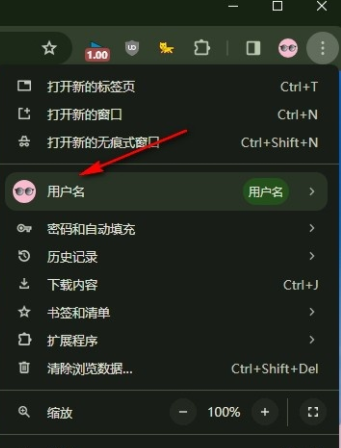
3、第三步,打开个人资料之后,我们在子菜单列表中找到并打开“管理Chrome个人资料”选项(如图所示)。
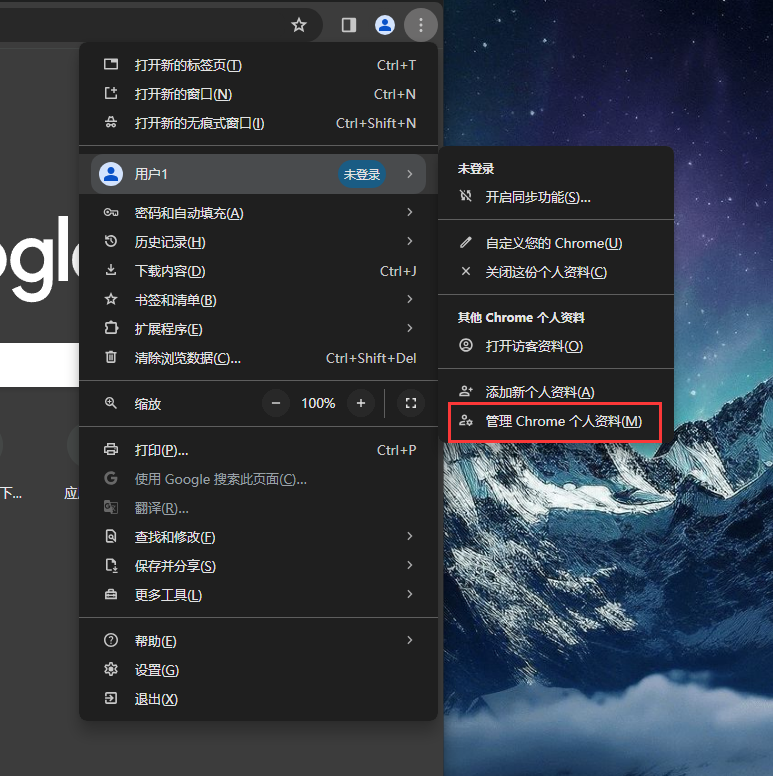
4、第四步,进入个人资料管理页面之后,我们在该页面中找到需要删除的个人资料,然后点击“更多操作”图标(如图所示)。
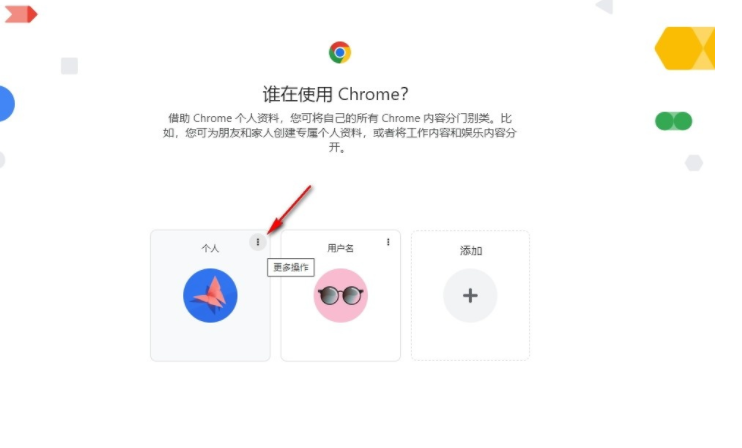
5、第五步,打开“更多操作”图标之后,我们在菜单列表中直接点击“删除”选项,然后在弹框中再点击一次删除选项即可(如图所示)。
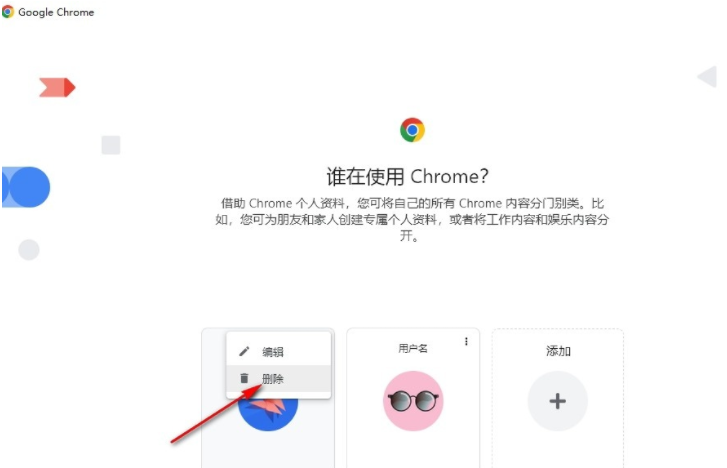
以上就是【谷歌浏览器如何删除无用的个人资料?谷歌浏览器轻松删除个人资料技巧攻略】的全部内容啦,希望能够帮助大家解决问题。







